PDF Pro vă ajută să creați cu ușurință documente PDF native
- PDF Pro este un editor PDF all-in-one care vă permite să creați documente PDF native, precum și să le editați pe cele existente.
- Vă puteți securiza documentele cu o parolă și le puteți semna digital.
- Un modul OCR de top este disponibil ca supliment ieftin.
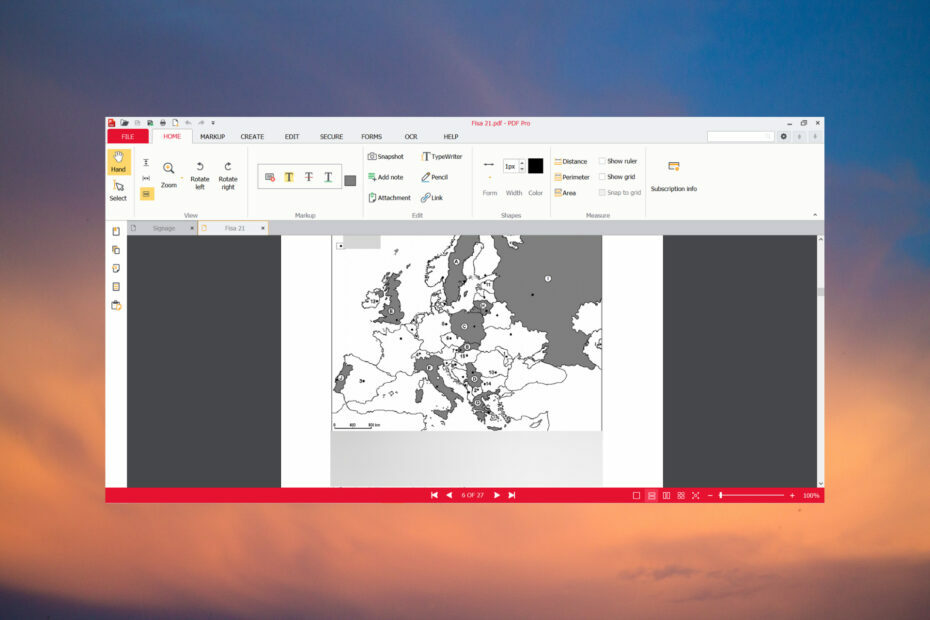
Documentele PDF sunt folosite în întreaga lume de către toate organizațiile, deoarece sunt sigure, pot fi semnate și sunt ușor de editat.
PDF Pro este un editor PDF cu funcții complete care se poziționează ca o soluție accesibilă pentru Adobe Acrobat, oferind simplitatea ca trăsătură principală. În acest articol, ne vom scufunda în unele dintre cele mai bune caracteristici ale PDF Pro.
PDF Pro este o alternativă ieftină la Adobe Acrobat

Am văzut o mulțime de alți editori PDF, dar PDF Pro pare să bifeze toate căsuțele atunci când vine vorba de crearea, editarea și convertirea documentelor.
În primul rând, această aplicație vă permite să creați fișiere PDF din orice fișier imprimabil, inclusiv suport pentru documente Microsoft Office, care nu se găsește în mod obișnuit în multe instrumente terțe.
PDF Pro vine cu o gamă largă de instrumente, cum ar fi modificatori de fonturi, un creator de formulare, semnare digitală, precum și un modul robust și puternic de recunoaștere optică a caracterelor.
Cu PDF Pro, puteți îmbina documente PDF, schimba ordinea paginilor, edita textul sau adăuga și redimensiona imaginile.
În câteva cuvinte, aveți aproape tot ceea ce găsiți Adobe Acrobat cu o interfață de utilizator intuitivă și cuprinzătoare.
Care sunt cele mai bune caracteristici ale PDF Pro?
1. Creați și convertiți documente PDF
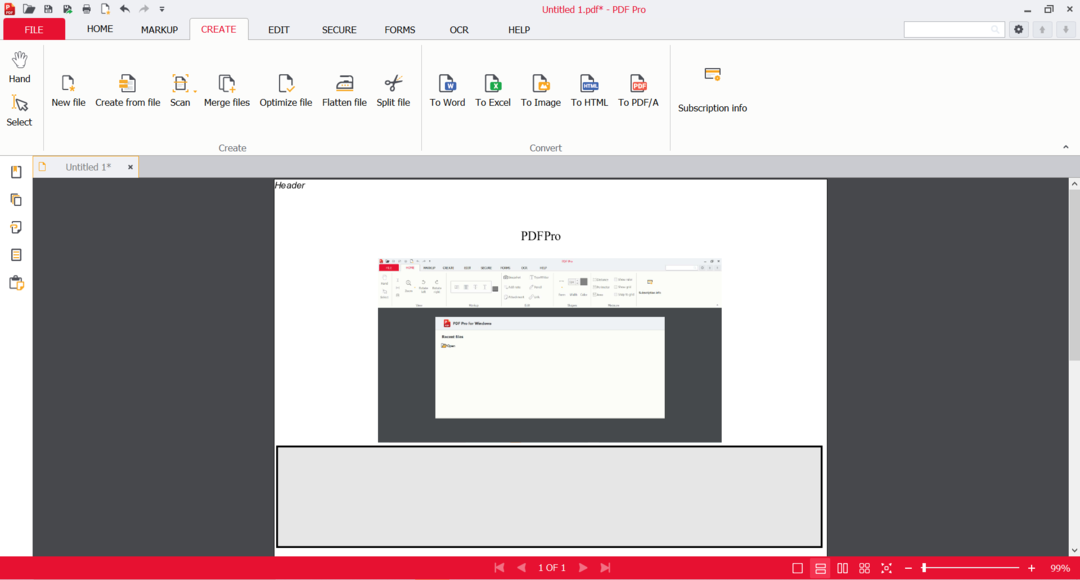
După cum am menționat mai sus, nu toate editoarele PDF oferă capacitatea de a crea un nou document PDF.
PDF Pro nu numai că vă permite să creați un fișier PDF gol, dar puteți, de asemenea, să creați un PDF din documente existente sau să îmbinați mai multe documente din diferite formate de fișiere într-un singur PDF.
Software-ul are și o filă dedicată pentru crearea documentelor. Acolo, puteți, de asemenea, să aplatizați PDF-ul, ceea ce poate reduce dimensiunea fișierului. Acest lucru ar putea fi util dacă trebuie să trimiteți documentul prin e-mail, de exemplu.
Fila CREATE vă oferă opțiunea de a vă converti documentul într-un fișier Word, Excel, imagine, HTML sau PDF/A.
Veți observa că toate meniurile sunt prezentate ordonat și intuitiv. Nu am simțit că există o curbă de învățare prea mare.
Constatăm că multe alte aplicații de pe piață tind să aibă meniuri foarte umflate, dar nu acesta, meniurile PDF Pro sunt ușor de navigat, iar găsirea instrumentului pe care îl căutați este ușor.
2. Editare ușoară PDF

Editarea unui document PDF este solidă cu WYSIWYG PDF Pro (ceea ce vedeți este ceea ce obțineți). Pur și simplu faceți clic pe locul în care doriți să schimbați textul și începeți să tastați.
Instrumentul de editare a textului PDF va evidenția porțiuni din document care pot fi modificate. De exemplu, dacă textul este conținut într-o imagine, acesta nu va fi editabil fără rularea modulului OCR.
O altă caracteristică pe care nu o veți găsi în toate editoarele PDF este capacitatea de a adăuga și edita imagini conținute în documentul la care lucrați. PDF Pro vă ajută să faceți asta cu ușurință.
Luați doar colțul imaginii pentru a o redimensiona sau punctul de sus pentru a o roti liber. De asemenea, puteți să trageți și să mutați imaginile în alt loc de pe aceeași pagină sau să tăiați/lipiți imaginea.
Ne-ar fi plăcut să vedem posibilitatea de a arunca imagini de pe desktop sau File Explorer, trebuie să le adăugați în mod demodat, din păcate.
În fila Editare, este, de asemenea, posibil să adăugați sau să ștergeți pagini, să le reordonați, să schimbați antetul sau subsolul, să rotiți paginile și multe altele.
- Cum să inversați culorile pe fișiere PDF [Adobe, Photoshop, Chrome]
- Cel mai bun creator de formulare PDF care se poate completa [din 15 testate în 2023]
- Remediere: A apărut o eroare la deschiderea acestui document Accesul refuzat
3. Semnați și asigurați-vă documentele
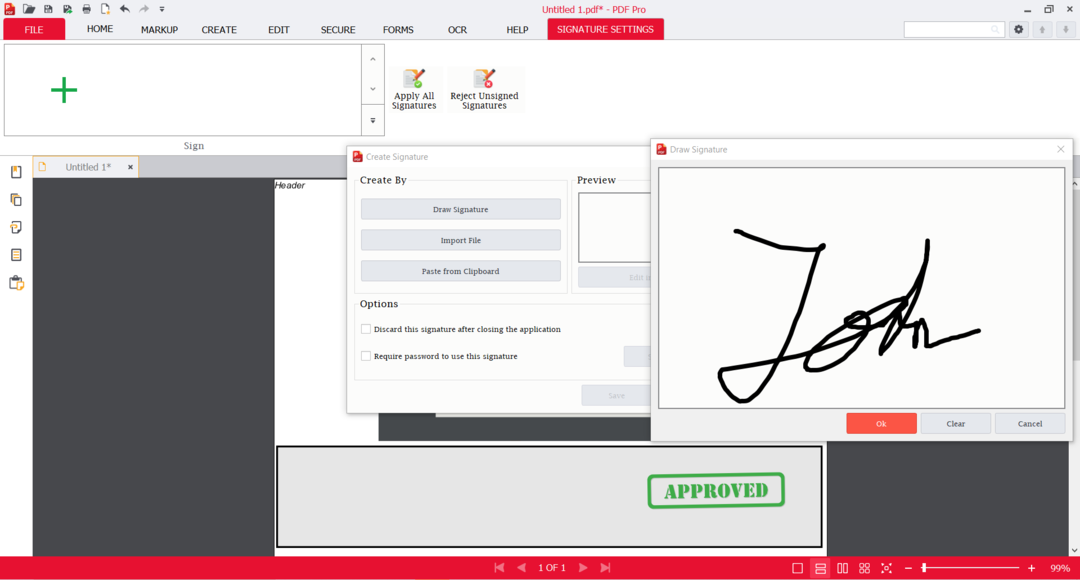
PDF Pro oferă două opțiuni de semnare digitală. În primul rând, vă puteți semna documentele electronic, aplicând o imagine a semnăturii dvs. ca adnotare pentru semnătură. A doua metodă vă permite să semnați digital, precum și să certificați digital prin utilizarea propriului certificat digital.
Puteți fie să vă desenați semnătura, fie să încărcați un png al semnăturii reale și să eliminați fundalul. Aveți chiar și opțiunea de a proteja semnătura cu o parolă sau de a o renunța după ce închideți programul pentru protecție suplimentară.
Instrumentul vine cu o funcție de protecție prin parolă pentru întregul document. Acest lucru se poate face prin aplicarea unei parole pentru deschiderea PDF-ului sau pentru drepturile de modificare și imprimare a documentului.
Protecția prin parolă vă permite să setați permisiuni pentru fișierul dvs., cum ar fi solicitarea unei parole deschideți documentul, imprimați-l sau efectuați alte modificări, cum ar fi comentarea, inserarea sau eliminarea pagini.
Alte caracteristici semnificative ale PDF Pro sunt scanarea OCR de la unul sau mai multe fișiere, adnotarea documentelor și adăugarea de liste, formulare, butoane, adrese URL și chiar atașamente.
Merită PDF Pro banii?
PDF Pro vine cu o versiune de probă gratuită, astfel încât să puteți testa toată suita sa de funcții timp de 15 zile. Ei vă cer să deschideți un cont la ei, dar nu este necesar un card de credit pentru a vă înscrie.
Dacă decideți să vă angajați, puteți alege un plan plătit și aveți trei opțiuni din care să alegeți:
- Plata lunara – 15 USD per utilizator
- plan pe 1 an – 96 USD, care vine la 8 USD pe utilizator pe lună
- plan de 2 ani – 192 USD, care vine și la 8 USD/utilizator/lună
Se pare că oferă o promoție limitată chiar acum, unde puteți economisi 35% pe planul de 1 an și 50% pe planul de 2 ani. Deci, pentru 1 an, veți plăti doar 60 USD și pentru 2 ani doar 96 USD.
Este de la sine înțeles că este mult mai ieftin decât Adobe Acrobat și semnificativ mai puțin costisitor decât mulți alți concurenți, fără a compromite funcțiile sau instrumentele.
⇒ Obțineți PDF Pro
Sperăm că ați găsit informațiile noastre despre PDF Pro utile și că le veți încerca.
Dacă doriți mai multe opțiuni, verificați lista noastră, inclusiv cele mai bune editoare PDF gratuite pentru Windows 11și alege-l pe cel potrivit pentru tine.
În cazul în care ați folosit deja PDF Pro, împărtășiți-vă experiența pentru ca alți cititori să poată folosi informațiile.
![Cum se salvează o pagină web ca PDF [Chrome, Firefox, Edge]](/f/2210e592ac2b802708911689e389e64d.jpg?width=300&height=460)

